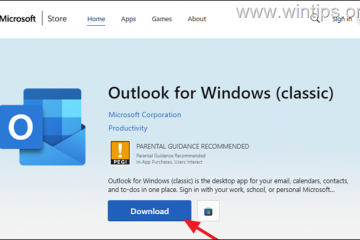Você pode sentar, instalar um jogo e jogar em praticamente qualquer computador compatível, mas otimizar seu sistema operacional oferecerá um desempenho de jogo melhor e mais suave na maioria dos casos. Fazer alguns ajustes no Windows 11 pode fornecer melhorias significativas na jogabilidade e ajudá-lo a desbloquear totalmente todos os recursos incluídos no sistema operacional para jogadores.
Embora muitas dessas sugestões possam ser apenas pequenos ajustes, elas oferecem uma experiência mais fluida e imersiva, seja explorando novos mundos ou jogando um simulador de criação de pixels.
Jogos no Windows 11
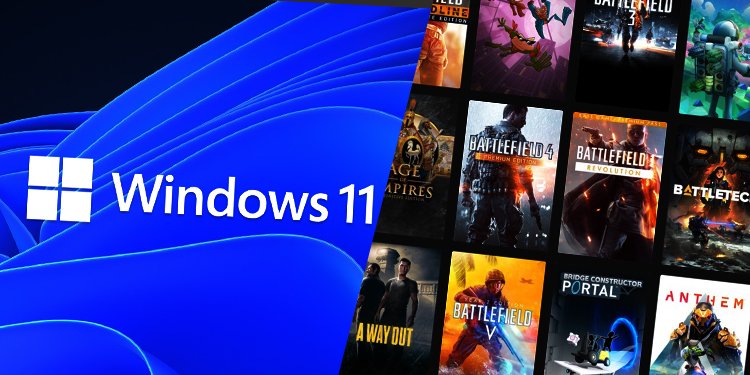
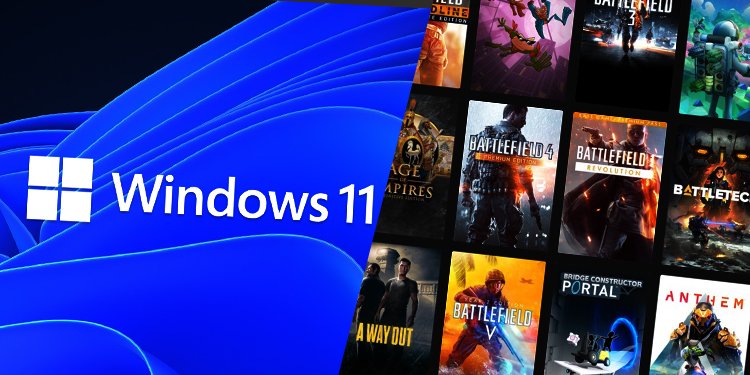
Então, o Windows 11 é o sistema operacional certo para um jogador sério? Ainda é difícil dizer, mesmo um bom tempo após seu lançamento. A Microsoft certamente incluiu muitos benefícios para os jogadores nesta atualização mais recente para sua plataforma Windows. No entanto, as reações ainda são variadas sobre se é hora de atualizar.
Se você decidir jogar no Windows 11, aqui estão alguns recursos que podem beneficiá-lo.
A Microsoft diz que o recurso Auto HDR no o sistema operacional oferece uma experiência mais cinematográfica. Ele fornece mais detalhes de cores e luminância. Há também um novo recurso chamado Game Bar. Você pode usá-lo para gerenciar outros programas enquanto estiver no jogo. Ele oferece fácil acesso a alterações de volume, ajustes de músicas e capturas de tela. O Armazenamento Direto pode ser uma das mudanças mais significativas, pois pode ajudar a melhorar o desempenho do seu jogo rapidamente. Esse recurso reduz o número de telas de carregamento e ajuda a tornar o jogo mais imersivo ao carregar mais rápido. Ele faz isso fazendo com que a GPU execute a descompactação de dados em vez da CPU.
Há muitos outros recursos, como atualizações de som e suporte adicional para configurações de vários monitores. Portanto, se você quiser tirar proveito disso, é relativamente fácil mudar para o Windows 11. Depois de fazer isso, há algumas alterações a serem feitas para prepará-lo para a melhor experiência de jogo possível.
Otimizando o Windows 11 para jogos
O Windows 11 já está configurado para jogos. Otimizá-lo é fazer ajustes nas configurações que fornecerão a melhor e mais imersiva experiência de jogo possível.
Você não precisa fazer todas essas alterações se algumas não combinam com você. Configurar um sistema para jogos é uma questão de personalização em seu nível mais básico. O ponto principal é ter uma configuração que funcione melhor para você.
Atualize seu PC e drivers
Pode parecer uma maneira óbvia de otimizar seu computador, mas muitos jogadores evitam atualizações até eles são forçados a fazê-los. No entanto, muitas atualizações de sistema operacional e de driver para placas gráficas podem melhorar sua experiência de jogo muito rapidamente, otimizando as configurações ou corrigindo bugs descobertos desde a última versão.
Você pode ativar as atualizações automáticas no Windows, se desejar, mas veja como verificar se você tem algum disponível.
Pressione a tecla Windows + X.Escolha Configurações.Selecione Windows Update no painel esquerdo.Clique em Verificar atualizações. Se você encontrar alguma atualização, instale-a seguindo as instruções do mesmo menu.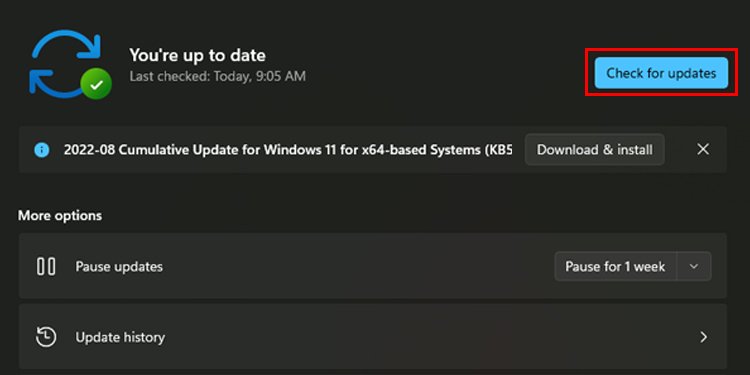
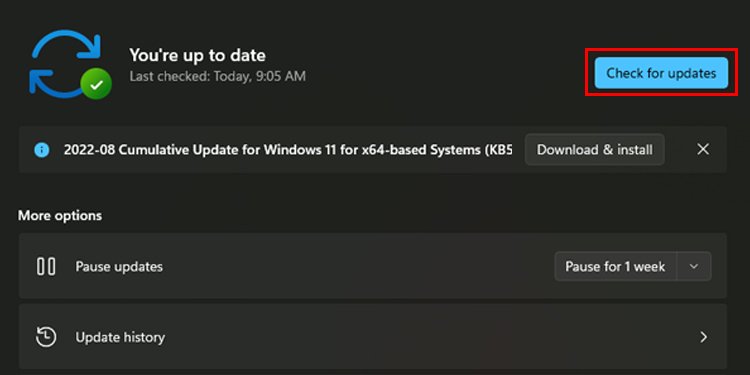
Manter o Windows atualizado ajudará você a evitar problemas de segurança e fornecer as correções e os recursos mais recentes. A atualização do software da sua placa gráfica fará o mesmo. Você pode verificar as atualizações usando o software NVIDIA ou AMD e instalá-las rapidamente a partir daí.
Modo de jogo
Modo de jogo é um tópico um pouco controverso entre os jogadores porque nunca parece tão bom quanto as empresas querem que seja. No entanto, o modo de jogo no Windows 11 recebeu alguns comentários positivos e vale a pena experimentar.
Um ótimo recurso do Modo Jogo no Windows 11 é que ele deve impedir que seu computador baixe ou instale atualizações durante o jogo. Isso significa que você não precisa se preocupar com notificações abruptas ou requisitos de reinicialização quando estiver jogando.
Pressione a tecla Windows + X. Escolha Configurações.Selecione Jogos > no painel esquerdo.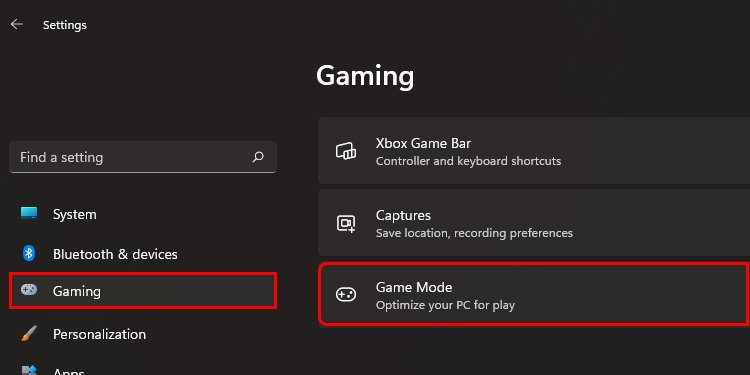
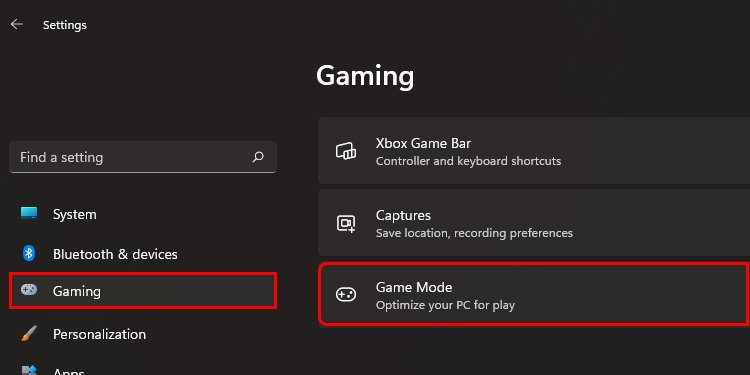 Clique em Modo de jogo.Ative o modo de jogo.
Clique em Modo de jogo.Ative o modo de jogo.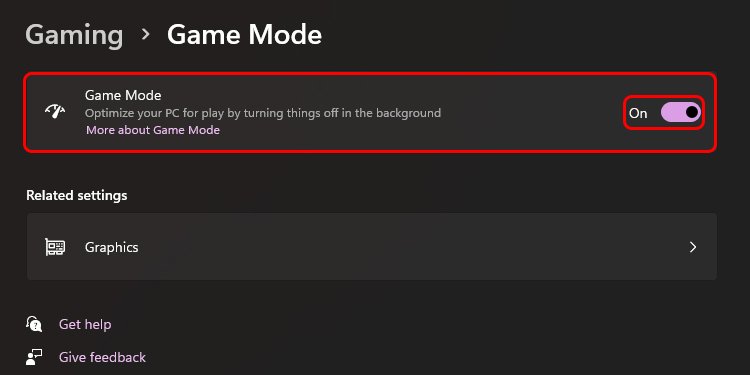
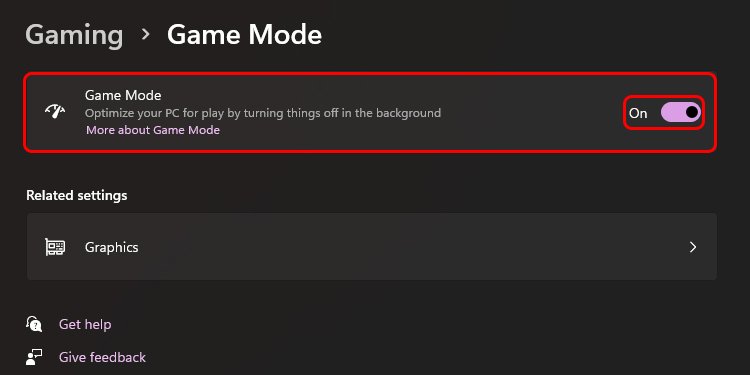 Feche a janela.
Feche a janela.
O Modo Jogo ajuda seu computador a priorizar os jogos que você está executando em vez de outros programas em segundo plano. Esse impulso adicional pode ajudar a manter seus jogos rodando com taxas de quadros mais altas ou gráficos mais suaves, mesmo em computadores menos potentes. Você sempre pode desativá-lo se não notar diferença ou preferir executar jogos sem o Modo de Jogo.
Precisão do ponteiro
A precisão do ponteiro é excelente em determinadas circunstâncias, mas geralmente não é a melhor escolha para jogos de desktop. Ele altera a velocidade e o posicionamento do mouse com base na velocidade com que você o move. Em jogos onde você precisa mirar ou onde pequenos movimentos são importantes, você não será capaz de prever onde o mouse irá parar tão bem.
Pressione a tecla Windows. Digite “Mouse””sem aspas.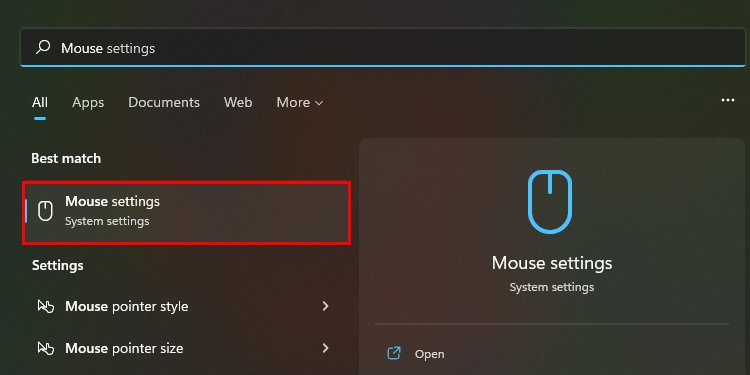
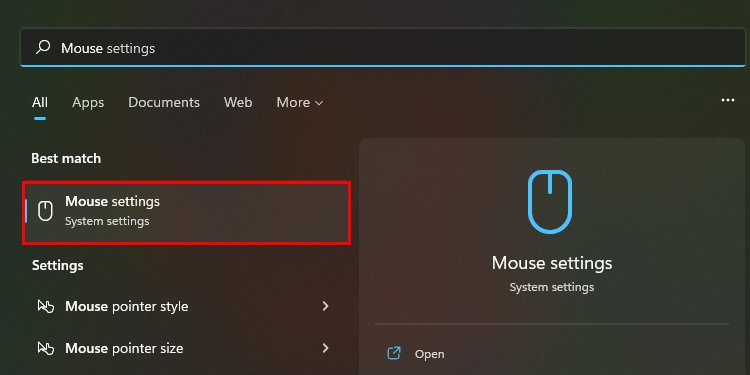 Escolha o aplicativo correspondente.Selecione Configurações adicionais do mouse.
Escolha o aplicativo correspondente.Selecione Configurações adicionais do mouse.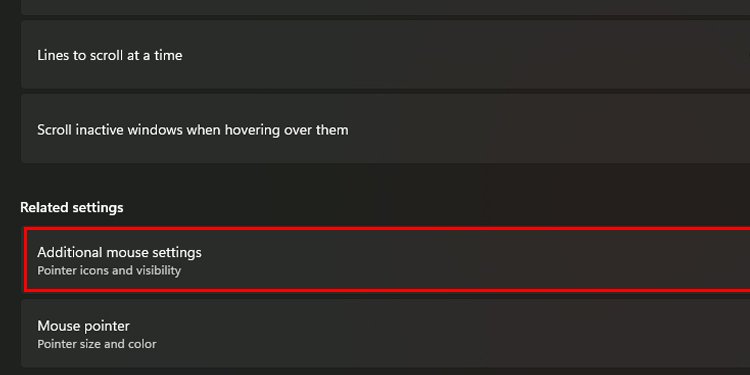
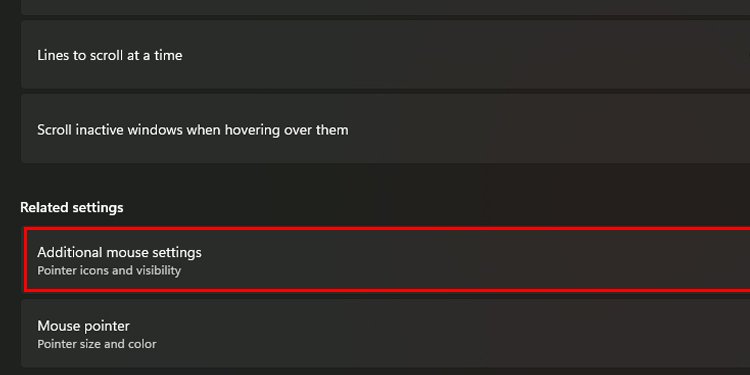 Escolha as opções de ponteiro. Desmarque Ativar precisão do ponteiro.
Escolha as opções de ponteiro. Desmarque Ativar precisão do ponteiro.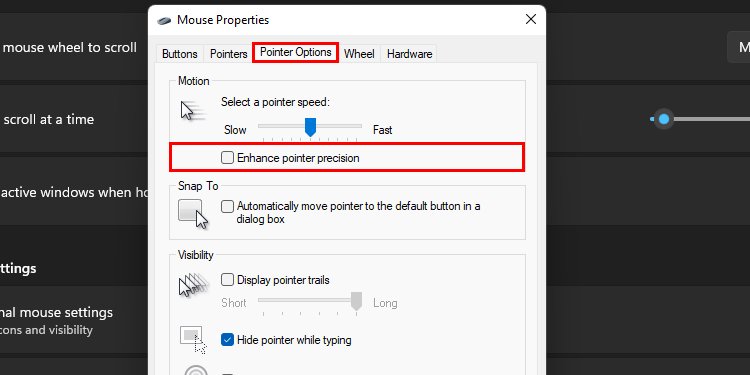 Clique em OK.
Clique em OK.
Lembre-se de que a precisão do ponteiro tem seus usos. Se você estiver jogando em um laptop e não estiver usando um mouse, convém mantê-lo ligado para tornar o touchpad mais viável. Além disso, pode ser necessário ajustar a aceleração do mouse nas configurações do jogo.
Desativar programas que você não usa
Outra maneira de direcionar mais recursos do sistema para o jogo é para desligar programas que não são necessários. Muitos programas se adicionam à lista de inicialização e são executados em segundo plano quando você inicia o computador. Desabilitá-los não os remove do seu PC, mas lhe dá mais controle sobre quando eles estão em execução.
Pressione a tecla Windows + X. Escolha Gerenciador de tarefas. Selecione o Inicialização guia.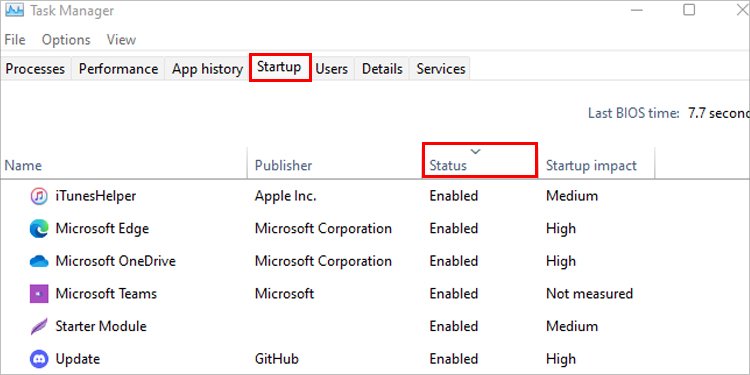
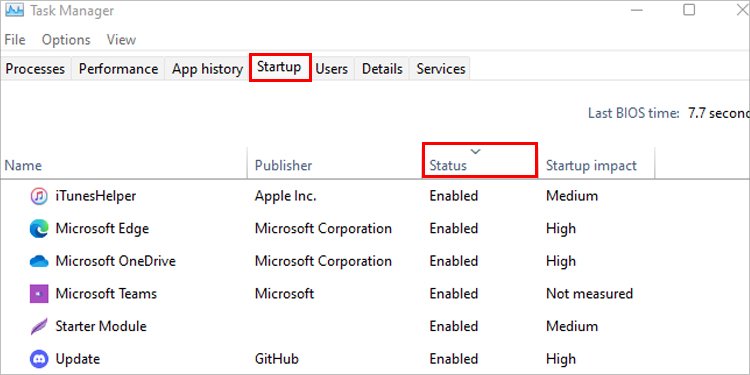 Classifique os aplicativos por status. Os rotulados como Ativados são aqueles que iniciam com o computador.Clique com o botão direito do mouse em um programa que deseja remover da lista de inicialização.zEscolha Desativar.
Classifique os aplicativos por status. Os rotulados como Ativados são aqueles que iniciam com o computador.Clique com o botão direito do mouse em um programa que deseja remover da lista de inicialização.zEscolha Desativar.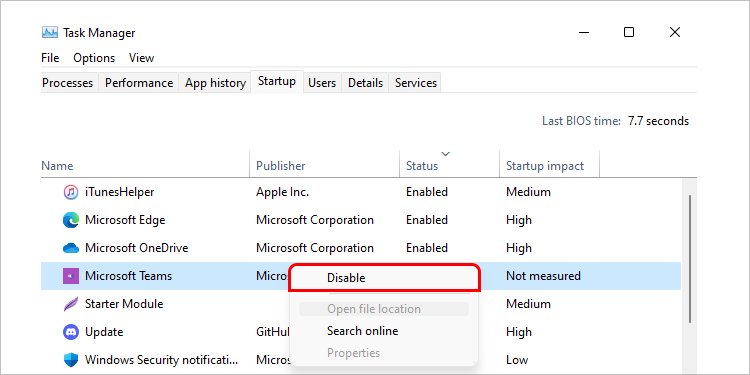
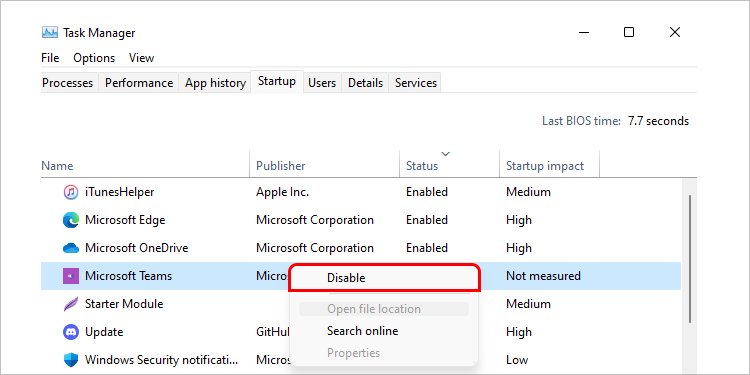 Feche o Gerenciador de Tarefas.
Feche o Gerenciador de Tarefas.
Agora, esses programas não serão mais inicializados no seu computador. Não enlouqueça ao desativar aplicativos tentando remover tudo. Muitos programas são necessários para o seu computador e serão usados regularmente.
Altere as configurações de captura
Quando você acerta a foto certa ou encontra uma bela vista, é normal querer gravar, salvar ou compartilhar. Mas você tem uma escolha: deseja usar o software de gravação nativo do Windows 11 ou outro? Há benefícios em qualquer decisão que você toma.
Uma coisa importante a garantir é que você não está executando dois desses programas ao mesmo tempo. Eles podem consumir recursos melhor gastos na execução do seu jogo. Se você deseja ativar o recurso de gravação do Windows ou desativá-lo para usar outro, veja como fazer isso.
Pressione a tecla Windows.Digite “Capturar“e escolha o aplicativo correspondente.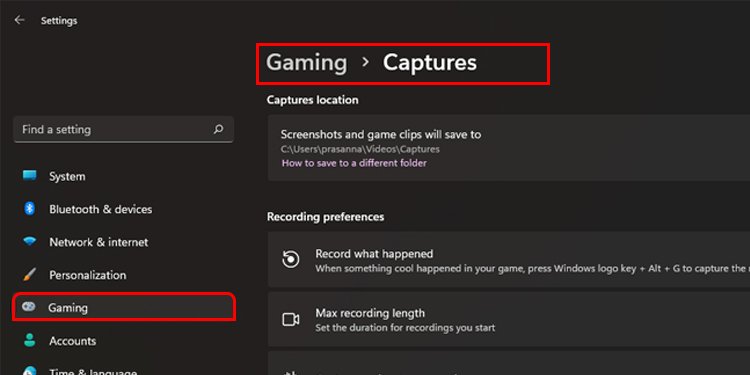
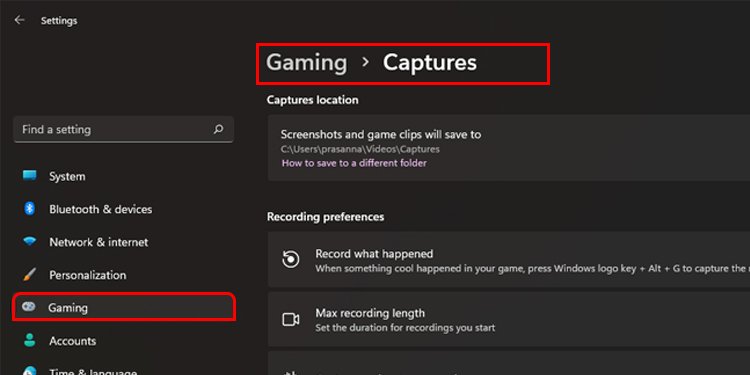 Procure a opção Gravar o que aconteceu . Você pode alternar ativá-lo ou desativá-lo, dependendo de sua preferência.
Procure a opção Gravar o que aconteceu . Você pode alternar ativá-lo ou desativá-lo, dependendo de sua preferência.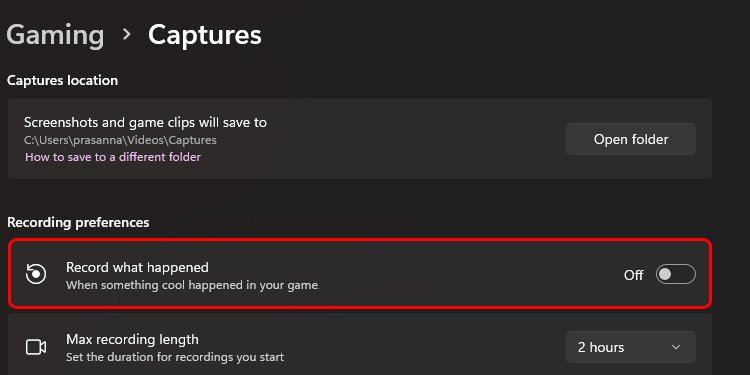
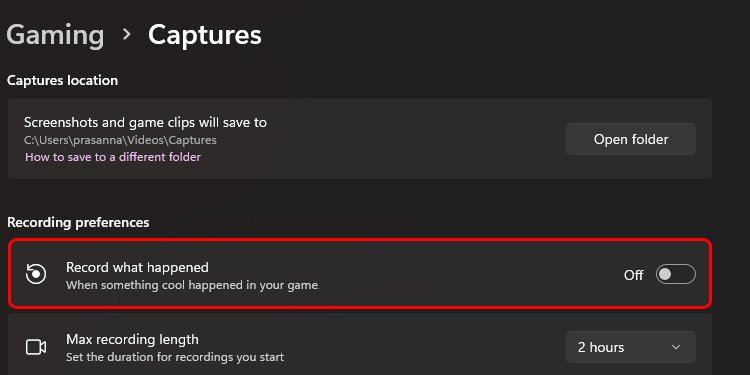 Ajuste o outras configurações para torná-los adequados para seus propósitos. Você pode alterar a duração máxima da gravação, as opções de áudio e as opções de qualidade na mesma janela.
Ajuste o outras configurações para torná-los adequados para seus propósitos. Você pode alterar a duração máxima da gravação, as opções de áudio e as opções de qualidade na mesma janela.
Gravar sua jogabilidade em segundo plano é útil quando o momento de jogo perfeito acontece. Certifique-se de estar pronto com antecedência, de uma forma ou de outra.
Agendamento de GPU acelerado por hardware
Se você tiver uma GPU forte ou uma CPU fraca, alterne para GPU acelerada por hardware o agendamento pode ajudar a melhorar alguns de seus processamentos gráficos. Tarefas específicas são entregues à GPU em vez da CPU, reduzindo os tempos de espera para que essas tarefas sejam processadas. A diferença geralmente é pequena e nem todo mundo gosta da opção. No entanto, vale a pena tentar se você ainda não o fez.
Pressione a tecla Windows + X. Escolha Configurações.Escolha Sistema no painel esquerdo e clique em Exibir.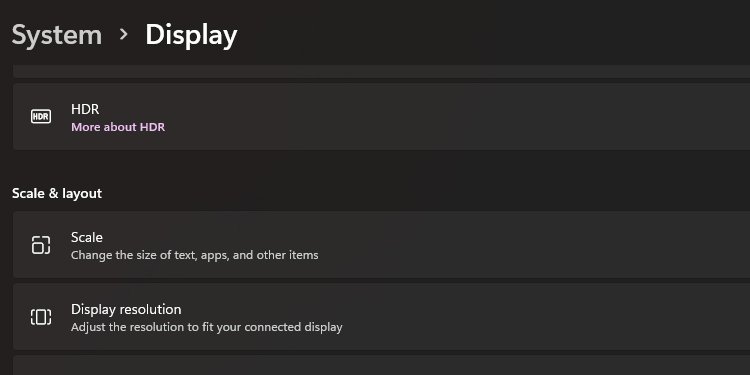
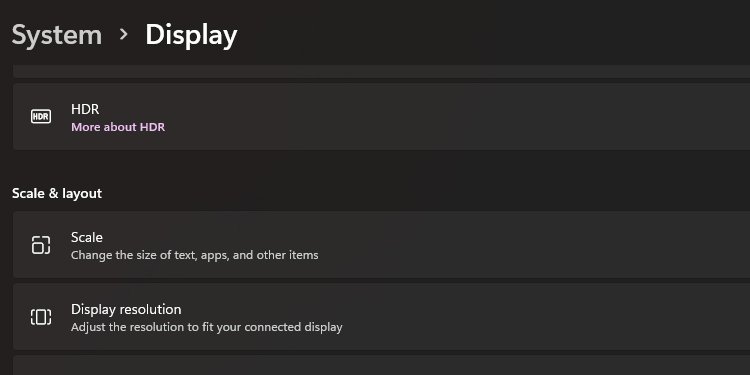 Escolha a opção Gráficos.
Escolha a opção Gráficos.
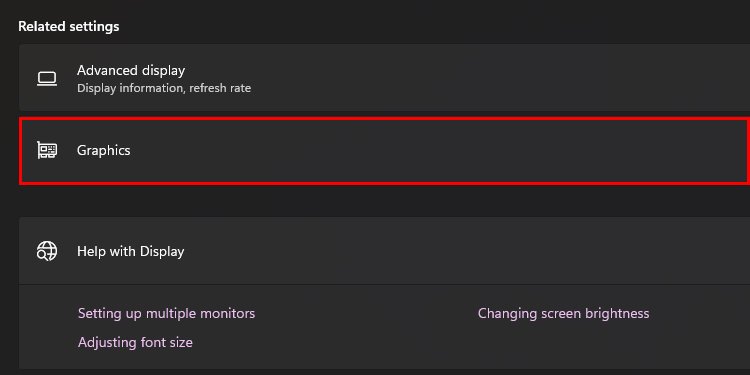
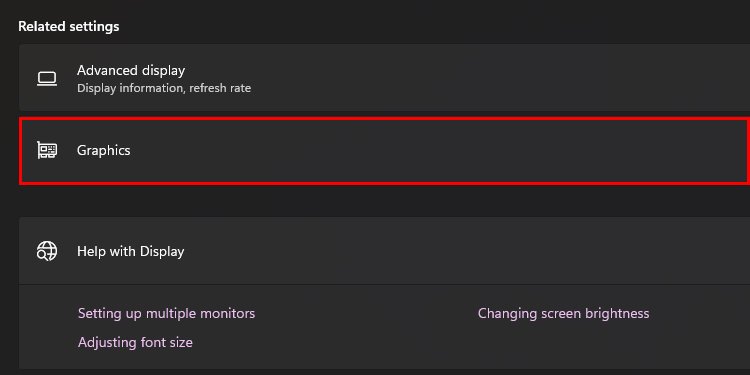 Clique em Alterar configurações gráficas padrão. Alterne >Agendamento de GPU acelerado por hardware Ativado ou desativado, dependendo da sua preferência.
Clique em Alterar configurações gráficas padrão. Alterne >Agendamento de GPU acelerado por hardware Ativado ou desativado, dependendo da sua preferência.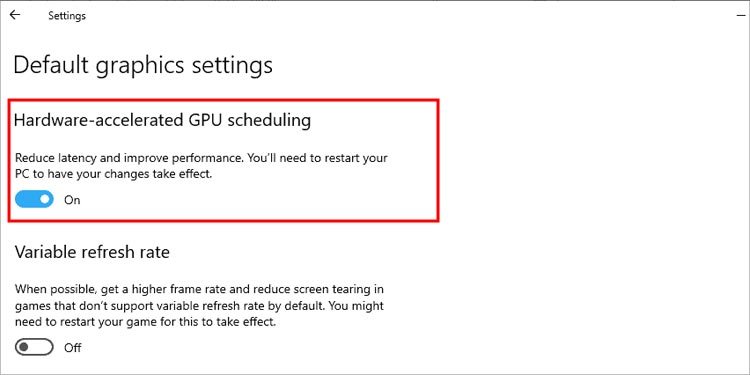
Você também pode ajustar se deseja uma taxa de atualização variável ativa no mesmo menu.
Escolha as configurações corretas para cada jogo
Se você tiver um sistema com várias GPUs, poderá selecionar qual cada jogo usa para garantir que a GPU certa seja usada para o aplicativo certo. Embora alguns jogos menos exigentes possam ser executados em GPUs de baixo custo, muitos exigem hardware mais robusto para obter o melhor desempenho. Verifique se você está entregando atribuindo a GPU adequada à tarefa.
Pressione a tecla Windows + X e escolha Configurações. Selecione Exibir. Clique em Gráficos. Encontre um jogo ao qual você deseja atribuir um cartão na lista.Clique em Opções ao lado do jogo.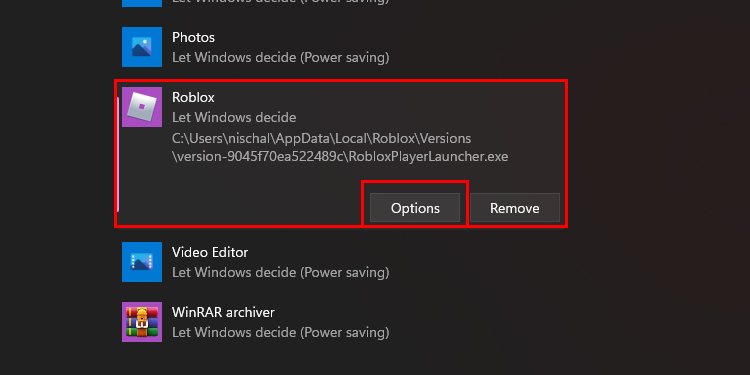
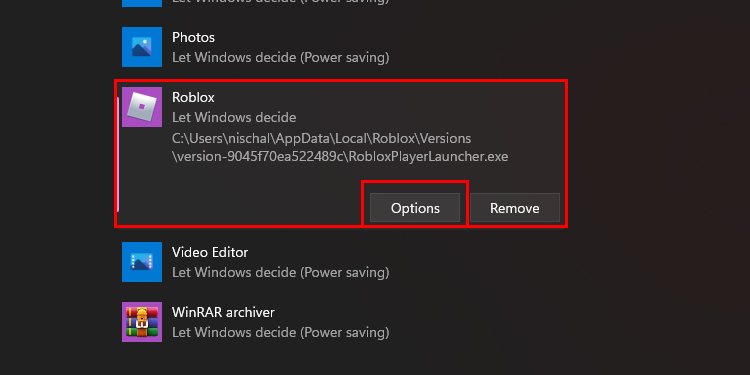 Clique emAlto desempenho.
Clique emAlto desempenho.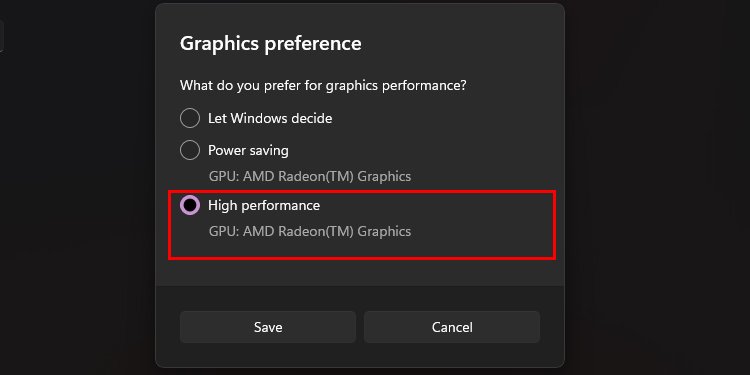
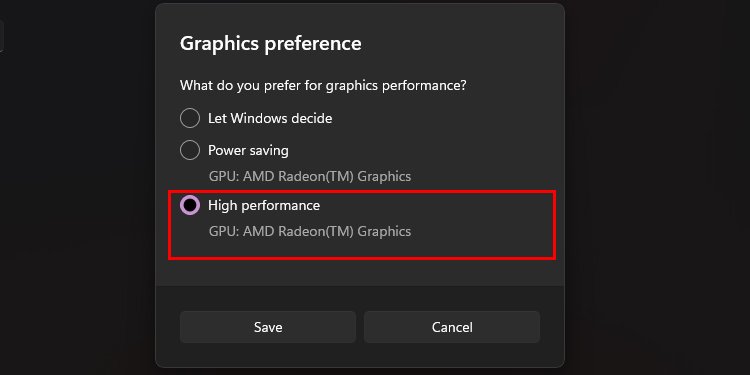 Escolha Salvar. Repita as etapas de quatro a sete em qualquer outro jogo que deseja adicionar.
Escolha Salvar. Repita as etapas de quatro a sete em qualquer outro jogo que deseja adicionar.
Você quer escolher a placa gráfica de alto desempenho porque ela pode oferecer uma experiência de jogo melhor do que uma placa de baixo custo. Fazer isso com antecedência ajuda a oferecer garantias de que você não está usando acidentalmente o cartão menor em um sistema de dois cartões.